
Jos olet joku 99% kaikista, tietokoneellasi on asennettuna jonkinlainen PDF-katseluohjelmisto - mutta tiesitkö, että voit käyttää Google Chromea PDF-tiedostojen katselemiseen tietokoneeltasi? Se on helppoa!
Esittelemme, miten tämä tehdään Windowsissa, mutta teoriassa se toimisi myös OS X: ssä tai Linuxissa. Jos olet kokeillut sitä, ilmoita siitä meille kommenteissa.
Google Chromen ottaminen käyttöön oletuksena PDF-lukijana
Aloita napsauttamalla hiiren kakkospainikkeella mitä tahansa PDF-tiedostoa ja siirtymällä valikon “Avaa” -kohtaan. Jos et näe tätä, voit yleensä pitää Shift-näppäintä ja napsauttaa hiiren kakkospainikkeella, niin se on siellä.

Tämä tuo esiin Avaa kanssa -valintaikkunan, jonka avulla voit valita, mistä avaat PDF-tiedostot, mutta valitettavasti Google Chromea ei ole luettelossa - mutta ei väliä, voit vain napsauttaa Selaa-painiketta.
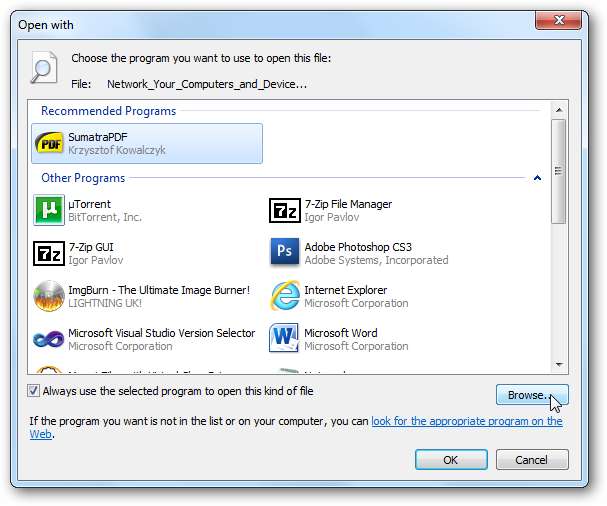
Jos tiedät, mihin Google Chrome asennettiin, selaa vain kyseiseen sijaintiin - muuten voit napsauttaa hiiren kakkospainikkeella Chrome-pikakuvaketta, siirtyä Ominaisuudet ja sitten Pikakuvake. Näet sijainnin Kohde-ruudussa (paras vaihtoehto on kopioida ja liittää koko polku).

Kun olet valinnut chrome.exe ja napsauttanut OK-painiketta, olet valmis. Se siitä. Helppo, eikö?
Ja nyt kun kaksoisnapsautat PDF-tiedostoa, se käynnistyy suoraan Chromessa.
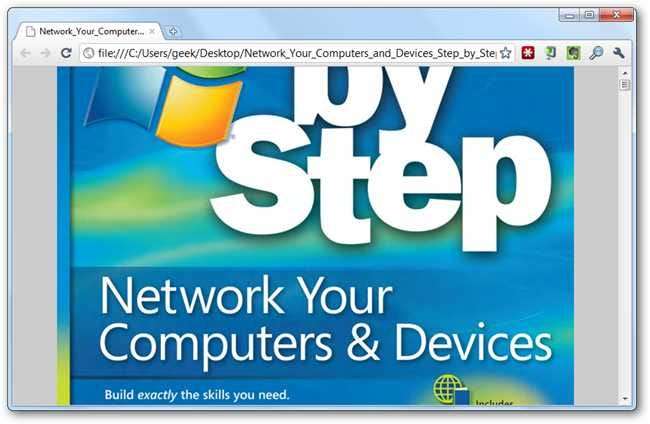
Ei toimi? Siirry kohtaan: Chrome-laajennukset ja varmista, että Chrome PDF Viewer on käytössä.
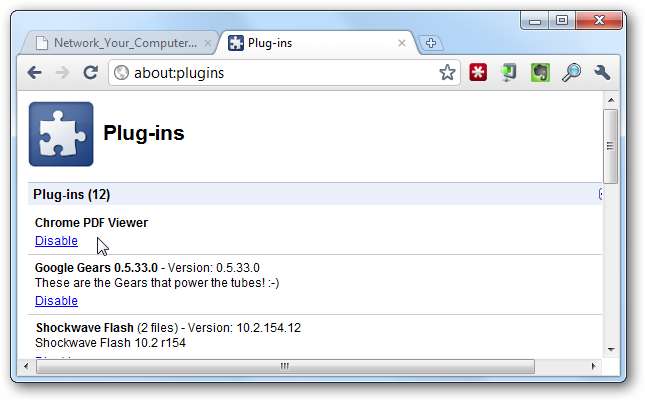
Tässä artikkelissa käytämme Chromen dev-kanavan julkaisua, mutta sen pitäisi toimia myös aiemmissa versioissa.
Huomautus: Tämän artikkelin alkuperäinen idea tuli Lee Matthewsilta osoitteesta Lataa joukkue , mutta menetelmä on helpompaa.







